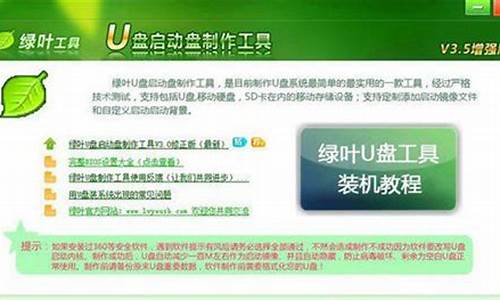1.联想ThinkPad T440P,正版Win8改Win7了,可以改回来吗?
2.Thinkpadx230如何恢复win8

一般预装win8的硬盘格式为GPT,安装了win7之后会转化为MBR,这需要格式化全盘。这时是不能一键恢复的,因为恢复区被格式化掉可。只能通过重装解决。
您可参考以下网址:
安装或重装Windows?8(.1)_操作系统:://tsonline.lenovo.cn/solution/doc.php?id=169
推荐使用认证驱动,不建议使用第三方软件提供的公版驱动,以避免驱动不可用、发生错误和其他未知错误。
Thinkpad驱动链接:://think.lenovo.cn/support/driver/mainpage.aspx
如需更多详细咨询,请联系联想服务微信工程师:
://support1.lenovo.cn/lenovo/wsi/weixin.html?intcmp=Baiduzhidao
联想服务微信随时随地为您提供多种自助及人工服务。
联想ThinkPad T440P,正版Win8改Win7了,可以改回来吗?
Thinkpad笔记本主要是用于商务,性能稳定可靠,部分Thinkpad机型预装win8系统,虽然win8功能强大,支持触控,但是在兼容性和稳定性方面不如win7系统,有些用户就想把Thinkpad预装win8系统装回win7,win8装回win7需要改BIOS和硬盘分区表,下面小编跟大家介绍Thinkpade430预装win8系统换win7的方法。
注意事项:
1、预装win8默认是UEFI+GPT,win7默认是Legacy+MBR,需要改硬盘分区表,要备份所有硬盘数据
2、由于硬盘数据被清除,恢复分区被删除,如果要恢复自带的win8、win8.1需要到联想售后
相关阅读:
pe安装win7原版镜像教程
硬盘GPT和MBR分区表转换方法
一、准备工作
1、4G及以上容量U盘,如何制作大u盘启动盘
2、win7系统下载:联想笔记本专用ghostwin764位官方专业版
二、Thinkpad自带win8装回win7步骤如下
1、开机启动时不停按F1或Fn+F1进入BIOS设置,按→方向键移动到Security选项卡,按↓方向键选择SecureBoot,按回车键进入;
2、选择SecureBoot选项,按回车键,弹出小对话框,选择Disabled,回车,表示禁用安全启动;
3、按Esc返回,移动到Startup选项卡,选择UEFI/LegacyBoot回车,选择LegacyOnly,回车,改成Legacy模式;
4、改好之后按下F10,弹出对话框,选择Yes按回车保存重启;
5、插入制作好的U盘启动盘,重启按F12(或Fn+F12)调出启动菜单,选择USBHDD选项,按回车键;
6、从U盘启动进入主菜单,按数字2或选择02回车,启动pe系统;
7、进入pe系统之后,双击桌面上的DG分区工具,右键选择硬盘,新版本DiskGenius直接点击快速分区进行分区表转换,低版本DiskGenius需先删除分区,保存更改,再转换分区表类型为MBR格式,保存更改,最后快速分区;
8、分区表类型是MBR,然后自行设置分区数目和分区大小,主分区C盘一般35G以上,建议50G,如果是固态硬盘,勾选“对齐分区到此扇区的整数倍”,2048或4096均可4k对齐,点击确定进行分区;
9、完成分区之后,双击打开大一键装机,GHOWINISO映像路径选择win7iso镜像,此时安装工具会自动提取win7.gho文件;
10、接着点击还原分区,映像路径是win7.gho,选择安装位置比如C盘,如果不是显示C盘,根据卷标和大小判断,点击确定;
11、弹出对话框,勾选“完成后重启”和“引导修复”,点击是执行后续的操作;
12、转到这个界面,执行win7系统安装到C盘的操作,该过程5分钟左右时间;
13、接着电脑自动重启,此时拔出U盘,重启进入这个界面,进行win7组件安装和配置过程;
14、安装过程需要5-10分钟,直到重启进入win7系统桌面,Thinkpadwin8就换成win7系统了。
thinkpade430win8装回win7教程就是这样了,如果你不喜欢win8系统,可以参考上面的方法将预装win8换成win7系统。
Thinkpadx230如何恢复win8
(1)肯定是可以改回原来的WIN8,一般有二种方法:
(2)第一个方法:由于用别的光盘或者U盘安装了WIN7系统,这样就破坏了一键还原软件,用一键还原肯定是不可能的,但隐藏分区没有破坏,备分镜像文件没有损坏,可以通过带PE的光盘或者带PE的U盘中的GHOST软件来手动还原自带的系统,方法如下:
开机按下F12,进入快速启动项设置界面,设好光盘或者U盘启动,然后进入带PE的光盘或者U盘以后,找到GHOST软件,然后手动点击(Local-partition-Form ?Image)选择好镜像所在盘符,点确定,然后选择要还原的盘符,点OK,再选择FAST,就自动还原了。
(3)对于隐藏分区和备份镜像都损坏的笔记本,只能用光盘或者U盘来全新重装系统了,这里以U盘为例,讲述重新安装的过程:
第一步:将U盘做成可以启动的U盘启动盘:(准备一个8G的U盘)
首先到“大”下载“大装机版”,然后安装在电脑上,并打开这个“大超级U盘制作工具(装机版)”,接着插入一个 8G)的U盘,然后在打开的窗口选择默认模式,点击“一键制作启动U盘”,根据提示等几分钟,就可以将你的U盘制作成带PE系统的U盘启动盘。然后到“系统之家”下载系统文件WIN8,一般在网上下载的文件都是ISO文件,你可以直接将这个文件复制到U盘启动盘的ISO文件下面,你还可以通过解压ISO文件,把解压得到的WIN8.GHO系统直接复制到U盘启动盘的GHO文件夹下面,就可以用来安装系统,如何安装系统第二步会详细讲解:(U盘启动制作工具装机版如下图)
第二步:(以大U盘启动盘为例):来讲述U盘安装系统的步骤:
(1)首先要学会设U盘为第一启动项:首先把U盘插在电脑的USB接口,然后开机,马上按下F12键这个键叫开机启动项快捷键,这时会出现一个启动项菜单(Boot ?Menu)的界面,你只要用方向键选择USB:Mass Storage Device为第一启动,有的是u盘品牌:USB:Kingstondt 101 G2 ?或者 Gener ic -sd/mmc ?(主板不同,这里显示会有所不同),然后用ENTER确定,就可以进入U盘启动了,就可以重装系统了。这种方法设置U盘启动有一个最大的优点就是:重装好系统以后,不要把U盘启动项设回光驱或者硬盘,只对当前有效,重启就失效。(现在的主板都有这个功能,2004年以前的主板就没有这个功能,哪就要在BIOS中设置了。)
用快捷键F12设置U盘启动的图如下:(第三个是U盘启动)
(2)设置好USB为第一启动项,然后开机启动电脑,接着进入U盘,就会现一个菜单,你可以用这个菜单上的GHOST11。2来还原镜像,(前提你的U盘中一定要放有一个系统文件,不管是GHO和IOS文件名的都可以,第一步已说明)找到这些镜像还原就OK了。如果是GHO文件的系统可以用手动还原镜像的方法:(就是进入GHOST11.2或11.5后,出现一个GHOST的手动画面菜单,你点击(Local-partition-Form ?Image)选择好你的镜像所在盘符,点确定,然后选择你要还原的盘符,点OK,再选择FAST,就自动还原了),而ISO文件的系统可以进入“大U盘启动盘”的PE,就会自动弹出“ONEKEY(GHOST安装器1.4 4 30)”来一键还原系统。(如下图):
第一种GHO文件的:手动GHOST还原图:
第二种ISO文件:自动还原的“安装器”还原图:
Thinkpadx230恢复win8系统的方法:
1、将WIN8光盘插入电脑光驱;
2、打开WIN8安装包,双击sources目录下的setup;
3、点击不,谢谢;
4、勾选我接受许可条款,点下一步;
5、点自定义;
6、选择C盘,点下一步,然后按提示安装系统;
7、安装完成后进入WIN8系统,开始卸载原系统,打开桌面上的这台电脑——选择C盘,鼠标右键选择属性;
8、点磁盘清理;
9、点清理系统文件,点确定;
10、重启电脑生效。